Brugerhåndbog til iPhone
- Velkommen
- Nyheder i iOS 14
-
- Afbryd vågeblus og lås op
- Juster lydstyrken
- Skift lyde og vibrationer
- Få adgang til funktioner fra den låste skærm
- Åbn apps
- Tag et skærmbillede, eller optag skærmen
- Skift eller lås retning på skærmen
- Skift baggrund
- Indstil et Live Photo som baggrund
- Gør skærmemner mere tilgængelige
- Søg med iPhone
- Brug AirDrop til at sende emner
- Udfør hurtige handlinger
- Brug og tilpas Kontrolcenter
- Tilføj widgets
- Oplad og overvåg batteriet
- Lær betydningen af symbolerne for status
- Rejs med iPhone
-
- Lommeregner
- Kompas
-
- Indhent oplysninger om sundhed og træning
- Brug en sundhedsprofil
- Se sundheds- og træningsoplysninger
- Hold styr på din menstruationscyklus
- Registrer lydniveauet i hovedtelefonerne og omgivelserne
- Del data om sundhed og træning
- Hent helbredsjournaler
- Opret og del Nødinfo
- Hold øje med din sundhed med Sundhedstjekliste
- Tilmeld dig som organdonor
- Sikkerhedskopier sundhedsdata
-
- Se kort
-
- Brug Siri, Kort og widgets til at få vejvisning
- Vælg din foretrukne rejseform
- Få kørselsvejledning
- Rapporter hændelser i trafikken
- Find din parkerede bil
- Få vejvisning til cykel
- Find steder at gøre ophold
- Få vejvisning til gående
- Få vejvisning til offentlig transport
- Se en oversigt over din rute eller ruteanvisningerne på en liste
- Skift lydindstillinger til trinvis vejvisning
- Foretag andre rutevalg
- Få vejvisning mellem andre steder end din aktuelle lokalitet
- Slet vejvisninger, du har fået vist for nylig
- Brug Kort på din Mac til at få vejvisning
- Hjælp med at rette og forbedre Kort
- Find lift
-
- Indstil Beskeder
- Send og modtag beskeder
- Send en besked til en gruppe eller en virksomhed
- Send fotos, videoer og lyd
- Animer beskeder
- Brug iMessage-apps
- Brug Memoji
- Send en Digital Touch-effekt
- Send og modtag penge med Apple Pay
- Skift notifikationer
- Bloker, filtrer og rapporter beskeder
- Slet beskeder
-
- Se fotos og videoer
- Slet og skjul fotos og videoer
- Rediger fotos og videoer
- Rediger Live Photos
- Rediger fotos taget med funktionen Portræt
- Organiser fotos i album
- Søg i Fotos
- Del fotos og videoer
- Vis Minder
- Find personer i Fotos
- Gennemse fotos efter lokalitet
- Brug iCloud-fotos
- Del fotos med Fælles album i iCloud
- Brug Min fotostream
- Importer fotos og videoer
- Udskriv fotos
- Genveje
- Værdipapirer
- Tips
- Oversæt
- Vejr
-
- Indstil Familiedeling
- Hent familiemedlemmers køb
- Stop deling af køb
- Slå Spørg før køb til
- Indstil Apple Cash Family
- Del Apple Card
- Del abonnementer og iCloud-lagringsplads
- Del fotos, en kalender m.m. med familiemedlemmer
- Find en enhed, som et familiemedlem har mistet
- Indstil Skærmtid via Familiedeling
-
- Ladekabel
- Strømforsyninger
- MagSafe-opladere og -batteripakker
- MagSafe-etuier og -sleeves
- Qi-certificerede trådløse opladere
-
- Indstil AirPods
- Oplad AirPods
- Start og stop afspilning af lyd
- Juster lydstyrken på AirPods
- Foretag og besvar opkald med AirPods
- Overfør AirPods mellem enheder
- Brug Siri med AirPods
- Lyt til og besvar beskeder
- Del lyd med AirPods og Beats-hovedtelefoner
- Skift støjkontrolfunktion
- Kontroller rumlig lyd
- Genstart AirPods
- Rediger navnet på dine AirPods og andre indstillinger:
- Brug andre Bluetooth-hovedtelefoner
- Brug EarPods
- Kontroller lydniveauet i hovedtelefoner
- Apple Watch
- HomePod og andre trådløse højttalere
- Eksterne lagringsenheder
- Magic Keyboard
- Printere
-
- Introduktion til CarPlay
- Opret forbindelse til CarPlay
- Brug Siri
- Brug din bils indbyggede betjeningsmuligheder
- Få trinvis vejvisning
- Rapporter hændelser i trafikken
- Skift kortoversigt
- Foretag telefonopkald
- Afspil musik
- Se din kalender
- Send og modtag tekstbeskeder
- Afspil podcasts
- Afspil lydbøger
- Lyt til nyhedsartikler
- Fjernstyr dit hjem
- Brug andre apps med CarPlay
- Omarranger symboler på Hjem i CarPlay
- Skift indstillinger i CarPlay
-
- Kom i gang med tilgængelighedsfunktioner
-
-
- Slå VoiceOver til, og øv dig
- Rediger dine VoiceOver-indstillinger
- Lær at bruge VoiceOver-bevægelser
- Betjen iPhone vha. VoiceOver-bevægelser
- Brug rotoren til betjening af VoiceOver
- Brug tastaturet på skærmen
- Skriv med din finger
- Brug VoiceOver med et eksternt Apple-tastatur
- Brug et punktdisplay
- Skriv punktskrift på skærmen
- Tilpas bevægelser og tastaturgenveje
- Brug VoiceOver med et pegeredskab
- Brug VoiceOver i apps
- Zoom
- Forstørrelsesglas
- Registrering af personer
- Skærm & tekststørrelse
- Bevægelse
- Oplæst indhold
- Lydbeskrivelser
-
-
- Vigtige sikkerhedsoplysninger
- Vigtige oplysninger om håndtering
- Få oplysninger om iPhone
- Se eller rediger indstillinger til mobildata
- Find flere ressourcer til software og service
- Erklæring om opfyldelse af FCC's krav
- Erklæring om opfyldelse af ISED Canadas krav
- Oplysninger om ultrabredbånd
- Klasse 1-laseroplysninger
- Apple og miljøet
- Oplysninger om bortskaffelse og genbrug
- Copyright
Del lyd med AirPods og Beats-hovedtelefoner fra iPhone
Mens du har AirPods eller kompatible Beats-hovedtelefoner på, kan du dele det, du lytter til, med en ven, der også har AirPods eller kompatible Beats-hovedtelefoner på. Begge sæt hovedtelefoner skal parres med iPhone, iPad eller iPod touch. (På understøttede modeller; kræver iOS 13.1, iPadOS 13.1 eller en nyere version; til AirPods Max kræves iOS 14.3, iPadOS 14.3 eller en nyere version).
Del lyd, mens din vens hovedtelefoner ligger i opladningsetuiet
Dine AirPods eller Beats-hovedtelefoner skal have forbindelse til din iPhone, og din vens AirPods Pro, AirPods (1. og 2. generation) eller Beats-hovedtelefoner skal ligge i deres opladningsetui.
Hold din iPhone tæt på din vens åbne opladningsetui, mens du har dine hovedtelefoner på.
Tryk på Del lyd midlertidigt på din iPhone.
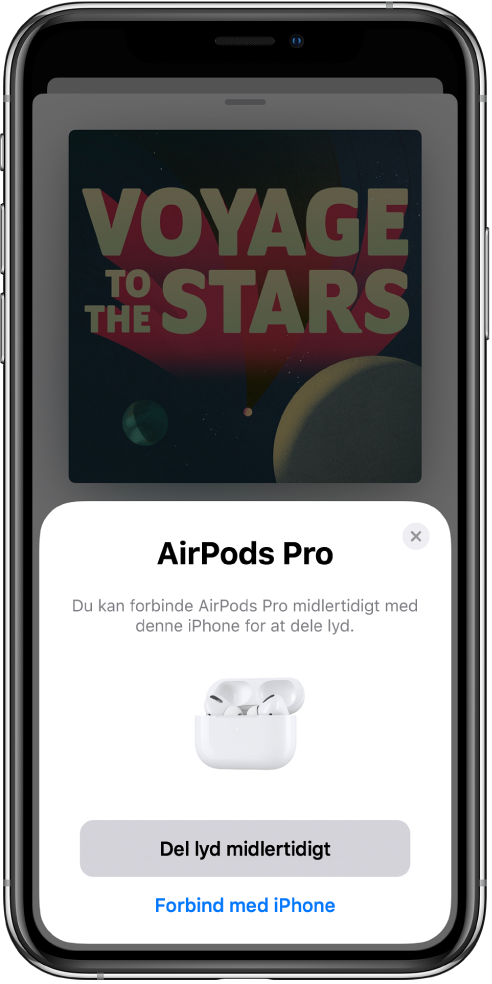
Følg anvisningerne på skærmen.
Del lyd med din vens AirPods Max eller Beats-hovedtelefoner (over-ear)
Dine AirPods eller Beats-hovedtelefoner skal have forbindelse til din iPhone.
Hold din iPhone tæt på din vens hovedtelefoner, mens du har dine hovedtelefoner på.
Gør et af følgende:
Hvis din ven har AirPods Max: Bed din ven om at trykke på knappen Støjkontrol på den højre hovedtelefon.
Hvis din ven har Beats-hovedtelefoner af (over-ear): Bed din ven om at tænde dem og derefter trykke kort (under 1 sekund) på afbryderknappen på sine hovedtelefoner.
Tryk på Del lyd midlertidigt på din iPhone, og følg instruktionerne på skærmen.

Del lyd, mens din ven har AirPods eller Beats-hovedtelefoner på
Hvis din ven har AirPods eller Beats-hovedtelefoner på, som har forbindelse til vennens iPhone, iPad eller iPod touch, kan du dele den lyd, der afspilles på din iPhone.
Du skal have dine AirPods eller Beats-hovedtelefoner på.
Tryk på
 på den låste skærm på din iPhone, i Kontrolcenter eller på skærmen Afspiller nu i den app, du lytter til.
på den låste skærm på din iPhone, i Kontrolcenter eller på skærmen Afspiller nu i den app, du lytter til.Tryk på Del lyd (under navnet på dine hovedtelefoner).
Hold din iPhone tæt på din vens iPhone, iPad eller iPod touch.
Tryk på Del lyd på din iPhone.
Bed din ven om at trykke på Opret forbindelse på vennens enhed.
Juster lydstyrken, eller skift støjkontrolfunktion
Hvis du og en ven bruger AirPods eller Beats-hovedtelefoner til at dele lyd fra din iPhone, kan du indstille forskellige lydstyrker til hvert sæt hovedtelefoner. Hvis hovedtelefonerne understøtter støjkontrol, kan du også vælge forskellige støjkontrolfunktioner til hvert sæt.
Åbn Kontrolcenter på din iPhone, og hold en finger på lydstyrkejusteringen.
Juster lydstyrken ved at trække lydstyrkemærkerne.

Du kan skifte støjkontrolfunktion (AirPods Max og AirPods Pro) ved at trykke på en af knapperne til støjkontrol nederst på skærmen og derefter vælge en mulighed.
Stop deling af lyd
Tryk på ![]() på skærmen Afspiller nu, på den låste skærm eller i Kontrolcenter på din iPhone, og tryk derefter på navnet på din vens hovedtelefoner for at afbryde forbindelsen.
på skærmen Afspiller nu, på den låste skærm eller i Kontrolcenter på din iPhone, og tryk derefter på navnet på din vens hovedtelefoner for at afbryde forbindelsen.
